谷歌浏览器如何清除特定网址缓存
来源:楷乔克罗米小站2023-06-17
谷歌浏览器如何清除特定网址缓存?很多用户都使用过谷歌浏览器的清理缓存功能,通过这个功能能够一次性将所有的访问信息清除。不过有的用户只需要清理特定的网页缓存即可,并不需要将所有的缓存一次性清除。为此小编今天带来了谷歌浏览器清理某个网站缓存图文教程,需要清除单个网页缓存的用户可以参考下面的步骤操作。

谷歌浏览器清理某个网站缓存图文教程
1、首先打开谷歌浏览器(Google Chrome),点击右上角竖着的三个点-》选择设置(如图所示)。


2、再点击隐私设置里的-》cookie及其他网站数据(如图所示)。

3、从弹出来的界面选择-》所有cookie和网站数据(如图所示)。

4、这时打开的界面会显示出所有存在缓存数据的网站域名信息(左边蓝框),右上角有个搜索功能,输入您在操作的存在缓存的网站域名,查找到对应域名(如图所示)。

5、点击要清除的此条域名信息,会出现蓝色背景被选中状态,并且右面有一个“X”号,点击“X”号,再点击右下角-》完成,就行了(如图所示)。
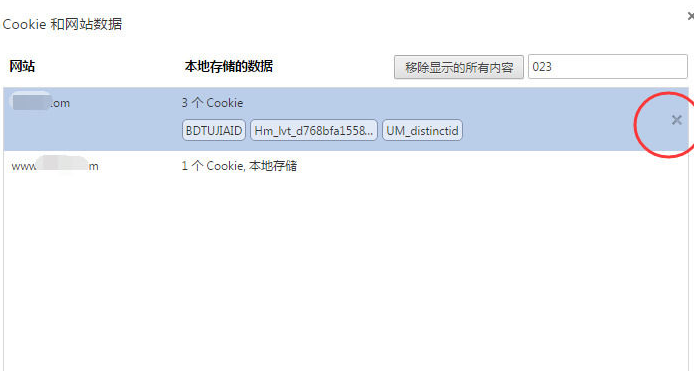
以上就是【谷歌浏览器如何清除特定网址缓存?谷歌浏览器清理某个网站缓存图文教程】的全部内容,更多精彩分享,请继续关注浏览器之家。
本文要介绍的是谷歌浏览器的全屏快捷方式的使用方法,如果你不知道如何使用全屏模式,可以来看看这篇文章。
2024-11-21
谷歌浏览器怎么降低版本?下面小编就给大家带来谷歌浏览器剪辑到旧版本方法教程分享,感兴趣的朋友不要错过了。
2024-03-23
本文为大家带来的是谷歌浏览器的快捷键配置方法,如果你不知道使用谷歌浏览器的快捷键,可以来看看文章中的内容介绍。
2024-11-13
本篇文章为大家分享Windows中Chrome的开发者模式启用与管理,帮助大家详细了解chrome中开发者模式功能的使用。
2024-10-06
谷歌浏览器隐私设置错误怎么调整?针对这种情况小编为大家整理了解决方案一览,快来一起了解下吧。
2024-08-20
谷歌浏览器如何一键更新所有拓展?下面就是快速更新谷歌浏览器所有拓展的详细教程,如果小伙伴们有需要可以看看这篇详细教程。
2024-08-15
小伙伴们想要在不打开手机谷歌浏览器的情况下随时接收到不同网站信息通知,可以开启桌面角标通知功能。
2024-09-07
谷歌浏览器如何添加地址信息?本篇文章就给大家带来谷歌浏览器添加地址信息详细步骤,大家千万不要错过了。
2024-04-11
本篇内容为大家带来详细的谷歌浏览器设置标签页分组的方法,需要给网站设置分组的用户欢迎前来阅读。
2024-09-11
本文为大家介绍了Chrome的插件后台运行如何管理?如果你不清楚如何对插件进行管理,可以看看这篇文章。
2024-11-20
教程 指南 技巧 专题
如何在Ubuntu 19.10 Eoan Ermine Linux上安装Google Chrome?
2022-05-31
在PC或Mac上加速Google Chrome的10种方法
2022-06-13
如何在Mac上安装谷歌浏览器
2022-12-22
如何在 Android TV 上安装谷歌浏览器?
2022-05-31
电脑上安装不了谷歌浏览器怎么回事
2023-03-30
如何在Windows系统上安装Google Chrome
2024-09-12
如何在 Fire TV Stick 上安装 Chrome?
2022-05-31
如何处理 Chrome 中“可能很危险”的下载提示?
2022-05-31
Windows10系统安装chrome浏览器教程
2022-08-26
安卓手机如何安装谷歌浏览器
2024-07-24

